학교 안팎의 앱은 교사가 수업과 교실을 쉽게 관리할 수 있도록 도와주며, 인터넷 기술을 적용하여 교사의 업무 효율성을 높이고, 교육 효과를 향상시키며, 새로운 스마트 디지털 캠퍼스를 구축할 수 있습니다. 학부모와 학생의 경우, 이 소프트웨어를 사용하는 과정에서 학생의 진정한 성장을 기록하고 포괄적이고 진실하며 전형적이고 효과적인 학생 성장 파일을 형성할 수 있으며 이는 또한 학생들에게 가장 소중한 추억을 남길 수 있습니다. 그러나 많은 친구들이 처음으로 이 소프트웨어를 접하고 있으며 학교 안팎에서 앱을 사용하는 방법을 모릅니다. 편집자가 사용 방법에 대한 튜토리얼을 가져왔습니다. 학교 내부와 외부에서 앱에 동영상을 업로드하는 방법을 살펴보겠습니다. 
교내외에서 앱을 사용하는 방법
1. [메시지]: 이 인터페이스는 사용자가 받은 모든 메시지를 표시하고 나에 대한 언급, 알림, 알림을 포함하여 목록 형식으로 확장합니다. 유형.
2. [수업]: 이 인터페이스는 계정 생성 시 기본적으로 비어 있습니다. 수업에 참여하거나 그룹을 생성하려면 이 인터페이스에 정상적으로 표시됩니다.

3. [홈페이지]: 이 인터페이스는 내 강좌, 친구 업데이트, 주소록, 숙제, 성적, 알림 등과 같은 사용자를 위한 몇 가지 일반적인 기능을 표시합니다.

4. [새내기 가이드]: 메인 인터페이스에서 새내기 가이드 버튼을 클릭하면 소프트웨어에 대해 자주 묻는 질문과 답변을 볼 수 있으며, 부모/학생 또는 교사의 역할에 따라 두 가지 범주로 분류됩니다.
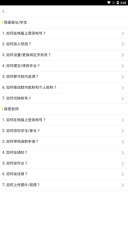
5. [스퀘어]: 여기에 표시되는 소프트웨어의 특별 페이지에는 인기 주제 목록, 똑똑한 부모, 재미있는 학교, 유학 특집, 편집자 추천이 포함되어 있습니다.

6. [내]: 이 페이지에는 강좌, 잘못된 질문, 로그, 파일 등과 같은 사용자 계정에 대한 일부 기본 정보가 표시됩니다. 또한 소프트웨어의 일부 관련 설정도 포함됩니다.
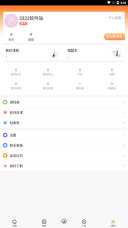
교내외 앱 업로드 방법
1. [내 그룹]을 클릭하고 사진/동영상을 업로드할 그룹을 선택하세요.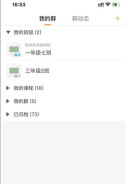
2. 오른쪽 하단의 주황색 [연필] 아이콘을 클릭하세요.
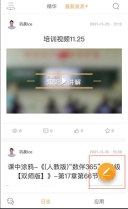
3. [로그] 옵션을 선택하세요.

4. 로그 내용을 편집하고 업로드하려는 사진/동영상을 선택한 후 [게시]를 클릭하세요.

위 내용은 학생 보조 앱 사용 방법의 상세 내용입니다. 자세한 내용은 PHP 중국어 웹사이트의 기타 관련 기사를 참조하세요!
 WhatsApp은 방금 12 개의 새로운 기능을 발표했습니다Apr 17, 2025 am 11:25 AM
WhatsApp은 방금 12 개의 새로운 기능을 발표했습니다Apr 17, 2025 am 11:25 AM다음에 WhatsApp을 열면 몇 가지 변경 사항이 있습니다. 목요일 블로그 게시물에서 발표 한 바와 같이, 앱은 12 개의 새로운 기능을 출시하여 채팅, 통화 및 업데이트 탭에도 영향을 미칩니다. 다음은 새로운 것 : 채팅 업데이트 그룹 채팅입니다
 트럼프는 방금 Tiktok 금지를 지연 시켰습니다 (다시)Apr 11, 2025 am 10:48 AM
트럼프는 방금 Tiktok 금지를 지연 시켰습니다 (다시)Apr 11, 2025 am 10:48 AMTiktok의 미국 금지는 이번에는 6 월 18 일까지 다시 지연되었습니다. 트럼프 대통령은 진실 사회에 마감일을 75 일까지 연장하는 새로운 행정 명령을 발표하여 Bytedance가 미국 구매자를 찾는 데 더 많은 시간을 허용했습니다. 이것은 p의 두 번째 지연을 나타냅니다
 Google지도 사진을 찍기 위해 돈을받을 수 있습니까?Apr 10, 2025 am 09:36 AM
Google지도 사진을 찍기 위해 돈을받을 수 있습니까?Apr 10, 2025 am 09:36 AMGooglemaps를 위해 사진을 찍을 수 있습니다. Googlemaps 로컬 마법사 프로그램에 가입하여 고품질 사진 및 의견을 업로드하여 GooglePlay Points 및 기타 보상을 사용할 수 있습니다.
 Google지도가 광고로 가득 찬 이유는 무엇입니까?Apr 09, 2025 am 12:18 AM
Google지도가 광고로 가득 찬 이유는 무엇입니까?Apr 09, 2025 am 12:18 AMGooglemaps가 광고로 가득 찬 이유는 비즈니스 모델이 광고를 통해 운영 비용을 충당해야하기 때문입니다. 1) Google은 다양한 형태의 광고를 -maps에 포함시켜 무료 서비스를 유지합니다. 2) 사용자는 "스폰서"또는 "광고"태그로 결과를 식별하여 광고를 관리 할 수 있습니다. 3) 사용자 경험을 향상시키기위한 팁에는 오프라인 맵 사용 및 "탐색"기능이 포함됩니다.
 Google지도 드라이버는 얼마를 지불합니까?Apr 08, 2025 am 12:14 AM
Google지도 드라이버는 얼마를 지불합니까?Apr 08, 2025 am 12:14 AMGoogle지도 운전자는 기본 급여 및 킬로미터가 계산 한 보너스를 포함하여 돈을 벌 수 있습니다. 급여 구조는 계약 시스템을 기준으로하며, 기본 급여는 한 달에 약 $ 3,000, 킬로미터 당 $ 0.1의 보너스이며 밤에 운전할 때 추가 보너스를 얻을 수 있습니다.
 Google 로컬 광고는 무엇입니까?Apr 07, 2025 am 12:14 AM
Google 로컬 광고는 무엇입니까?Apr 07, 2025 am 12:14 AMGoogle 지역 광고는 비즈니스가 현지 시장 노출을 늘리고 입찰, 품질 점수 및 지리적 위치 데이터를 통해 잠재 고객을 유치 할 수 있도록 도와줍니다. 1. 지역 광고 캠페인을 만들려면 입찰 전략과 예산을 설정해야합니다. 2. 고급 사용량은 시간 기간에 따라 입찰을 동적으로 조정할 수 있습니다. 3. 최적화 전략에는 키워드, 광고 사본, 입찰 및 지리적 위치 최적화가 포함되어 노출 및 전환율을 향상시킵니다.
 Google Maps Guy는 얼마를 지불합니까?Apr 06, 2025 am 12:03 AM
Google Maps Guy는 얼마를 지불합니까?Apr 06, 2025 am 12:03 AMGooglemapsguy의 평균 연봉은 $ 50,000에서 $ 70,000입니다. 그들의 직업에는 거리 장면 이미지를 찍고 Google 서버에 업로드하기위한 운전 또는 하이킹이 포함되며, 급여는 지역, 경험 및 책임마다 다릅니다.
 Zelle에 대한 4 가지 최고의 대안Apr 05, 2025 am 10:29 AM
Zelle에 대한 4 가지 최고의 대안Apr 05, 2025 am 10:29 AMZelle의 독립형 앱은 사라졌지만 P2P 결제 기능은 많은 뱅킹 앱 내에서 계속 유지됩니다. 은행이 검색 도구를 사용하여 Zelle을 지원하는지 확인하십시오. 2,200 개가 넘는 은행이 이미 통합되었습니다. 그렇지 않은 경우이 상단 Zelle a를 고려하십시오


핫 AI 도구

Undresser.AI Undress
사실적인 누드 사진을 만들기 위한 AI 기반 앱

AI Clothes Remover
사진에서 옷을 제거하는 온라인 AI 도구입니다.

Undress AI Tool
무료로 이미지를 벗다

Clothoff.io
AI 옷 제거제

AI Hentai Generator
AI Hentai를 무료로 생성하십시오.

인기 기사

뜨거운 도구

SecList
SecLists는 최고의 보안 테스터의 동반자입니다. 보안 평가 시 자주 사용되는 다양한 유형의 목록을 한 곳에 모아 놓은 것입니다. SecLists는 보안 테스터에게 필요할 수 있는 모든 목록을 편리하게 제공하여 보안 테스트를 더욱 효율적이고 생산적으로 만드는 데 도움이 됩니다. 목록 유형에는 사용자 이름, 비밀번호, URL, 퍼징 페이로드, 민감한 데이터 패턴, 웹 셸 등이 포함됩니다. 테스터는 이 저장소를 새로운 테스트 시스템으로 간단히 가져올 수 있으며 필요한 모든 유형의 목록에 액세스할 수 있습니다.

SublimeText3 중국어 버전
중국어 버전, 사용하기 매우 쉽습니다.

스튜디오 13.0.1 보내기
강력한 PHP 통합 개발 환경

Atom Editor Mac 버전 다운로드
가장 인기 있는 오픈 소스 편집기

MinGW - Windows용 미니멀리스트 GNU
이 프로젝트는 osdn.net/projects/mingw로 마이그레이션되는 중입니다. 계속해서 그곳에서 우리를 팔로우할 수 있습니다. MinGW: GCC(GNU Compiler Collection)의 기본 Windows 포트로, 기본 Windows 애플리케이션을 구축하기 위한 무료 배포 가능 가져오기 라이브러리 및 헤더 파일로 C99 기능을 지원하는 MSVC 런타임에 대한 확장이 포함되어 있습니다. 모든 MinGW 소프트웨어는 64비트 Windows 플랫폼에서 실행될 수 있습니다.







